Rtk настройка мобильного интернета
Услуги доступа в интернет подключены всем абонентам по умолчанию. Настройки придут вам в SMS при первом включении SIM-карты. Также они доступны по бесплатной команде *104#.
Ручная настройка на iOS
Интернет
Для iPhone / iPad с версией ПО ниже 10.х.х.: С версией ПО ниже 10: Настройки / Сотовая связь / Сотовая передача данных Для iPhone/iPad с версией ПО 10.х.х. и выше: Настройки / Сотовая связь / Параметры данных / Сотовая передача данных
APN: internet.rtk.ru
Имя пользователя: пусто.
Пароль: пусто.
MMS
Для iPhone / iPad с версией ПО ниже 10.х.х.: Настройки / Сотовая связь (вкл. тумблер «Сотовые данные», выкл. тумблер «Включить 3G») / Сотовая сеть передачи данных / MMS Для iPhone/iPad с версией ПО 10.х.х. и выше: Настройки / Сотовая связь (вкл. тумблер «Сотовые данные», выкл. тумблер «Включить 3G») / Сотовая сеть передачи данных / MMS
APN: mms.rtk.ru
Имя пользователя: пусто.
Пароль: пусто.
Активация 4G
Для активации 4G перейдите в раздел «Настройки»: 


Ручная настройка мобильного интернета на Android 3 и выше
Ручная настройка мобильного интернета Android 9 и выше
Базовые настройки мобильного интернета
Чтобы выходить в интернет со смартфона или использовать его в качестве модема, установите следующие параметры: Название RTK Internet Домашняя страница http://rt.ru Прокси-сервер Выключен Канал или тип соединения GPRS Точка доступа APN internet.rtk.ru Имя пользователя и пароль Оставить пустыми
Базовые настройки MMS
Название настроек RTK MMS Домашняя страница или Сервер MMS http://mmsc.rtk.ru Прокси-сервер Выключен IP адрес 193.12.40.65 Порт 8080 — для телефонов, поддерживающих WAP2
или
9201 — для телефонов, поддерживающих версию WAP1 Канал или Тип соединения GPRS Точка доступа APN mms.rtk.ru Имя пользователя и пароль Оставить пустыми Дополнительные параметры, которые не указаны в списке, следует оставить со значениями по умолчанию. После ручной настройки телефона отправьте MMS любому адресату, например, на свой же номер. Это необходимо для регистрации вашего номера в сети Ростелеком как пользователя услуги MMS. Настройки для мобильного интернета в роуминге
Как настроить iPhone для выхода в интернет в международном роуминге?
Обратите внимание на функцию «Роуминг данных». Когда данная функция включена, Ваш телефон может постоянно поддерживать передачу данных, то есть регулярно «самостоятельно» выходить в интернет. Чтобы избежать дополнительных расходов на связь в международном роуминге, рекомендуем Вам отключать функцию «Роуминг данных» сразу после окончания интернет-сессии. Для этого необходимо зайти в раздел «Настройки», выбрать «Основные», «Сотовая связь» (Settings, General, Network), «Параметры данных» и в открывшемся окне установить переключатель «Роуминг данных» (Data roaming) в положение «оff».
Как настроить Android для выхода в интернет в международном роуминге?
Обратите внимание на функцию «Роуминг данных» в настройках телефона (Настройки — Мобильные сети — Интернет-роуминг). Когда данная функция включена, Ваш телефон может постоянно поддерживать передачу данных в роуминге, то есть регулярно «самостоятельно» выходить в интернет. Чтобы избежать дополнительных расходов на связь в международном роуминге, рекомендуем Вам отключать функцию «Интернет-роуминг» сразу после окончания каждой интернет-сессии.
Настройки мобильного интернета Ростелеком: точка доступа APN на телефоне
Всем привет! Вообще настройки мобильного интернета от Ростелеком устанавливаются автоматически при первом включении телефона с новой симкой. Если это не произошло и ничего не работает, то проверьте, чтобы в верхнем углу экрана не было значка Sim-карты – что может свидетельствовать о проблемах физического подключения. Можете попробовать вытащить и вставить симку повторно. Получить настройки интернета и ММС можно с помощью команды:
После ввода USSD команды нажмите по кнопке вызова. Если и после этого ничего не работает, а телефон отказывается подключаться к сети, то можно попробовать ввести конфигурационные данные вручную. Давайте рассмотрим, как подключить и настроить все самостоятельно.
ПРИМЕЧАНИЕ! Все что описано в статье я проверил сам, но если что-то не будет работать или возникнут трудности, то пишите в комментариях, и я вам обязательно помогу.
Android (9 и старше)
- Вписываем конфигурацию APN Ростелеком:
- Имя: RTK Internet
- APN: internet.rtk.ru
Android (до 9 версии)
Перейдите в «Настройки», откройте дополнительное меню «Еще». Сразу включите или активируйте 3G/4G (если есть такой пункт).
Теперь находим главный раздел «Мобильная сеть» и открываем «Точку доступа (APN)».
Создаем новую точку и вводим данные:
Если вы видите бегунок напротив «Только сети 2G», то выключаем эту конфигурацию.
iPhone и iPad
Нажимаем по шестеренке. Дальше включаем «Сотовые данные». Ниже выбираем «Сотовая сеть передачи данных». Также обязательно выключите функцию «Включить 3G» – это нужно сделать обязательно, в противном случае могут быть проблемы со связью, или вы будете ловить только сети 3G.
ВНИМАНИЕ! Для iPhone 4, 3G и ниже, эту функцию нужно включить наоборот, так как в данных смартфонах связь LTE не поддерживается.
ПРИМЕЧАНИЕ! Если тут же вы видите бегунок «Включить LTE», то активируйте его.
На более старых системах, нужно в «Настройках», найти раздел «Основные», далее выбрать «Сеть» и уже перейти в тот же самый раздел. Вводим:
- APN: internet.rtk.ru
- Имя пользователя: *Пустой поле*
- Пароль: *Пустое поле*
- APN: mms.rtk.ru
- Имя пользователя: *Пустое поле*
- Пароль: *Пустое поле*
Вы также можете включить функцию iMessage – это такая штука, которая позволяет передавать фото, видео, делиться контактами через сети мобильного оператора 3G/4G. Можно сказать, что это более продвинутая версия SMS. Правда работает она только между яблочной продукцией. Для активации в основном меню найдите «Сообщения» и включите функцию. Далее вас попросят ввести ваш Apple ID. Вы увидите сообщение с предупреждением, просто жмем «ОК». Также там есть два бегунка:
- Включить уведомление при прочтении сообщения.
- Использовать SMS, когда эта функция не доступна.
Вы можете включить или отключить эти конфигурации.
Rtk настройка мобильного интернета
Услуги доступа в интернет подключены всем абонентам по умолчанию. Настройки придут вам в SMS при первом включении SIM-карты. Также они доступны по бесплатной команде *104#.
Ручная настройка на iOS
Интернет
Для iPhone / iPad с версией ПО ниже 10.х.х.: С версией ПО ниже 10: Настройки / Сотовая связь / Сотовая передача данных Для iPhone/iPad с версией ПО 10.х.х. и выше: Настройки / Сотовая связь / Параметры данных / Сотовая передача данных
APN: internet.rtk.ru
Имя пользователя: пусто.
Пароль: пусто.MMS
Для iPhone / iPad с версией ПО ниже 10.х.х.: Настройки / Сотовая связь (вкл. тумблер «Сотовые данные», выкл. тумблер «Включить 3G») / Сотовая сеть передачи данных / MMS Для iPhone/iPad с версией ПО 10.х.х. и выше: Настройки / Сотовая связь (вкл. тумблер «Сотовые данные», выкл. тумблер «Включить 3G») / Сотовая сеть передачи данных / MMS
APN: mms.rtk.ru
Имя пользователя: пусто.
Пароль: пусто.Активация 4G
Для активации 4G перейдите в раздел «Настройки»:
Нажмите на пункт «Сотовая связь»:
Нажмите на пункт «Сотовая связь»:
Активируйте переключатель «Сотовые данные»
Ручная настройка мобильного интернета на Android 3 и выше
Ручная настройка мобильного интернета Android 9 и выше
Базовые настройки мобильного интернета
Чтобы выходить в интернет со смартфона или использовать его в качестве модема, установите следующие параметры: Название RTK Internet Домашняя страница http://rt.ru Прокси-сервер Выключен Канал или тип соединения GPRS Точка доступа APN internet.rtk.ru Имя пользователя и пароль Оставить пустыми
Базовые настройки MMS
Название настроек RTK MMS Домашняя страница или Сервер MMS http://mmsc.rtk.ru Прокси-сервер Выключен IP адрес 193.12.40.65 Порт 8080 — для телефонов, поддерживающих WAP2
или
9201 — для телефонов, поддерживающих версию WAP1 Канал или Тип соединения GPRS Точка доступа APN mms.rtk.ru Имя пользователя и пароль Оставить пустыми Дополнительные параметры, которые не указаны в списке, следует оставить со значениями по умолчанию. После ручной настройки телефона отправьте MMS любому адресату, например, на свой же номер. Это необходимо для регистрации вашего номера в сети Ростелеком как пользователя услуги MMS. Настройки для мобильного интернета в роумингеКак настроить iPhone для выхода в интернет в международном роуминге?
Обратите внимание на функцию «Роуминг данных». Когда данная функция включена, Ваш телефон может постоянно поддерживать передачу данных, то есть регулярно «самостоятельно» выходить в интернет. Чтобы избежать дополнительных расходов на связь в международном роуминге, рекомендуем Вам отключать функцию «Роуминг данных» сразу после окончания интернет-сессии. Для этого необходимо зайти в раздел «Настройки», выбрать «Основные», «Сотовая связь» (Settings, General, Network), «Параметры данных» и в открывшемся окне установить переключатель «Роуминг данных» (Data roaming) в положение «оff».
Как настроить Android для выхода в интернет в международном роуминге?
Обратите внимание на функцию «Роуминг данных» в настройках телефона (Настройки — Мобильные сети — Интернет-роуминг). Когда данная функция включена, Ваш телефон может постоянно поддерживать передачу данных в роуминге, то есть регулярно «самостоятельно» выходить в интернет. Чтобы избежать дополнительных расходов на связь в международном роуминге, рекомендуем Вам отключать функцию «Интернет-роуминг» сразу после окончания каждой интернет-сессии.
Rtk настройка мобильного интернета
Услуги доступа в интернет подключены всем абонентам по умолчанию. Настройки придут вам в SMS при первом включении SIM-карты. Также они доступны по бесплатной команде *104#.
Ручная настройка на iOS
Интернет
Для iPhone / iPad с версией ПО ниже 10.х.х.: С версией ПО ниже 10: Настройки / Сотовая связь / Сотовая передача данных Для iPhone/iPad с версией ПО 10.х.х. и выше: Настройки / Сотовая связь / Параметры данных / Сотовая передача данных
APN: internet.rtk.ru
Имя пользователя: пусто.
Пароль: пусто.MMS
Для iPhone / iPad с версией ПО ниже 10.х.х.: Настройки / Сотовая связь (вкл. тумблер «Сотовые данные», выкл. тумблер «Включить 3G») / Сотовая сеть передачи данных / MMS Для iPhone/iPad с версией ПО 10.х.х. и выше: Настройки / Сотовая связь (вкл. тумблер «Сотовые данные», выкл. тумблер «Включить 3G») / Сотовая сеть передачи данных / MMS
APN: mms.rtk.ru
Имя пользователя: пусто.
Пароль: пусто.Активация 4G
Для активации 4G перейдите в раздел «Настройки»:
Нажмите на пункт «Сотовая связь»:
Нажмите на пункт «Сотовая связь»:
Активируйте переключатель «Сотовые данные»
Ручная настройка мобильного интернета на Android 3 и выше
Ручная настройка мобильного интернета Android 9 и выше
Базовые настройки мобильного интернета
Чтобы выходить в интернет со смартфона или использовать его в качестве модема, установите следующие параметры: Название RTK Internet Домашняя страница http://rt.ru Прокси-сервер Выключен Канал или тип соединения GPRS Точка доступа APN internet.rtk.ru Имя пользователя и пароль Оставить пустыми
Базовые настройки MMS
Название настроек RTK MMS Домашняя страница или Сервер MMS http://mmsc.rtk.ru Прокси-сервер Выключен IP адрес 193.12.40.65 Порт 8080 — для телефонов, поддерживающих WAP2
или
9201 — для телефонов, поддерживающих версию WAP1 Канал или Тип соединения GPRS Точка доступа APN mms.rtk.ru Имя пользователя и пароль Оставить пустыми Дополнительные параметры, которые не указаны в списке, следует оставить со значениями по умолчанию. После ручной настройки телефона отправьте MMS любому адресату, например, на свой же номер. Это необходимо для регистрации вашего номера в сети Ростелеком как пользователя услуги MMS. Настройки для мобильного интернета в роумингеКак настроить iPhone для выхода в интернет в международном роуминге?
Обратите внимание на функцию «Роуминг данных». Когда данная функция включена, Ваш телефон может постоянно поддерживать передачу данных, то есть регулярно «самостоятельно» выходить в интернет. Чтобы избежать дополнительных расходов на связь в международном роуминге, рекомендуем Вам отключать функцию «Роуминг данных» сразу после окончания интернет-сессии. Для этого необходимо зайти в раздел «Настройки», выбрать «Основные», «Сотовая связь» (Settings, General, Network), «Параметры данных» и в открывшемся окне установить переключатель «Роуминг данных» (Data roaming) в положение «оff».
Как настроить Android для выхода в интернет в международном роуминге?
Обратите внимание на функцию «Роуминг данных» в настройках телефона (Настройки — Мобильные сети — Интернет-роуминг). Когда данная функция включена, Ваш телефон может постоянно поддерживать передачу данных в роуминге, то есть регулярно «самостоятельно» выходить в интернет. Чтобы избежать дополнительных расходов на связь в международном роуминге, рекомендуем Вам отключать функцию «Интернет-роуминг» сразу после окончания каждой интернет-сессии.

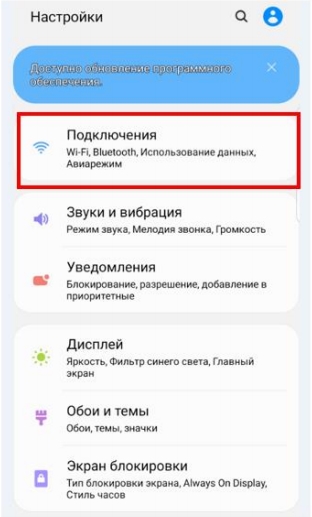

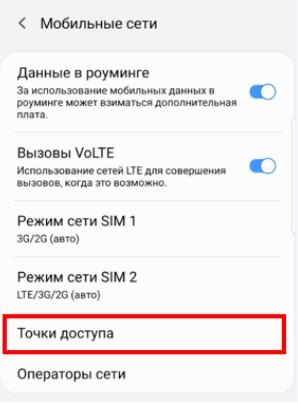
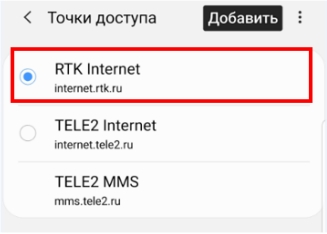
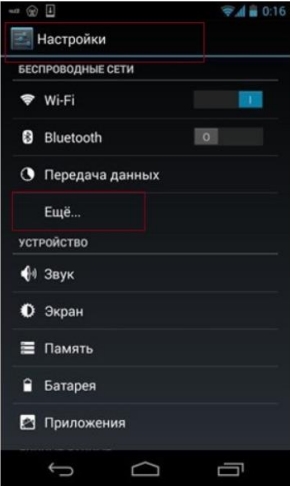
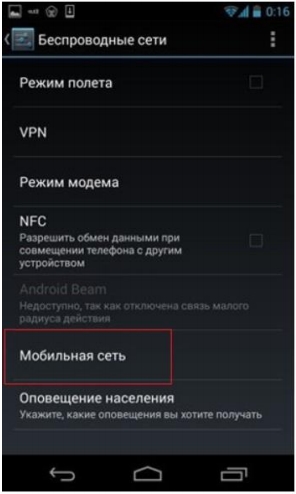
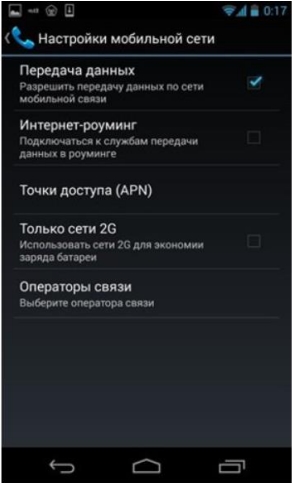
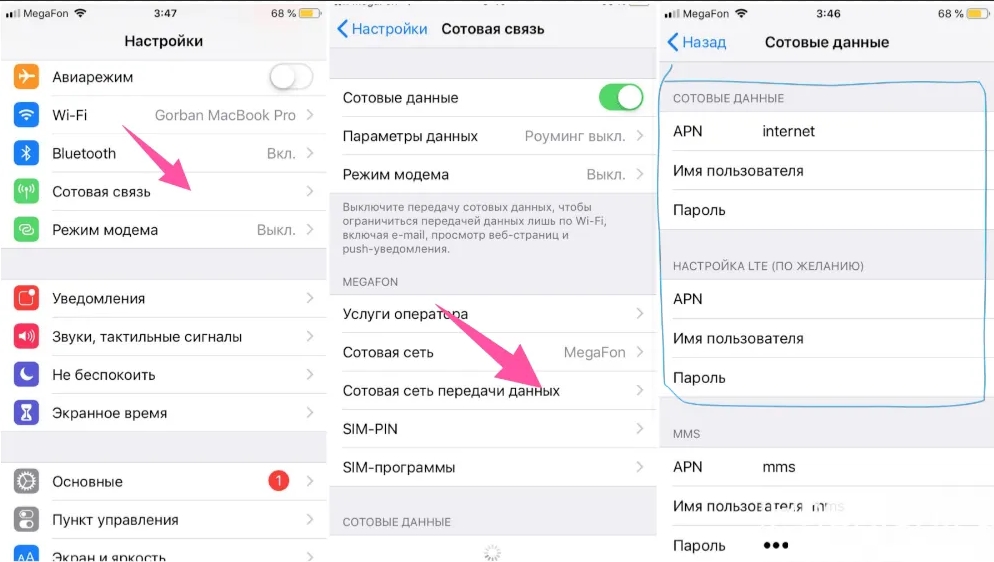
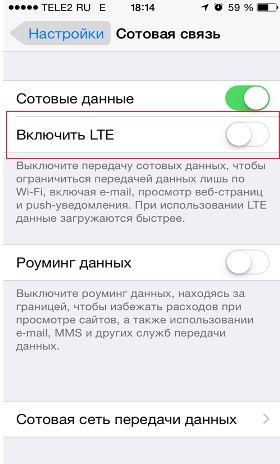
 Нажмите на пункт «Сотовая связь»:
Нажмите на пункт «Сотовая связь»:  Нажмите на пункт «Сотовая связь»:
Нажмите на пункт «Сотовая связь»:  Активируйте переключатель «Сотовые данные»
Активируйте переключатель «Сотовые данные» Нажмите на пункт «Сотовая связь»:
Нажмите на пункт «Сотовая связь»:  Нажмите на пункт «Сотовая связь»:
Нажмите на пункт «Сотовая связь»:  Активируйте переключатель «Сотовые данные»
Активируйте переключатель «Сотовые данные»